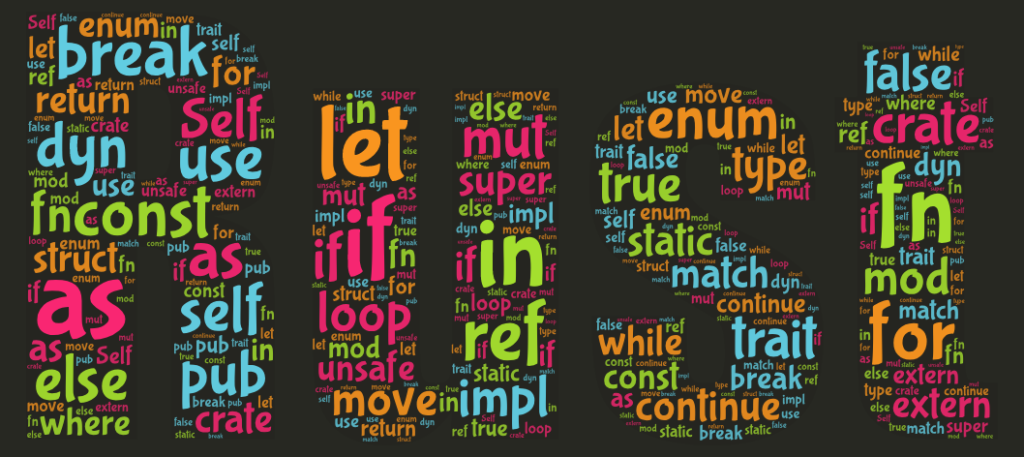Anteriormente he expuesto algunos wallpapers, imágenes o fondos de pantalla para programadores. Se tratan de unas imágenes que tienen el nombre del lenguaje formado por las palabras reservadas del mismo; o bueno, formado por casi todas las palabras reservadas y funciones.
He creado todos esos fondos de pantalla de programación con la herramienta online WordArt, disponible aquí, y para poner el tema me he basado en el tema monokai, uno de mis temas favoritos a la hora de programar.
Lo que explicaré aquí es cómo es el proceso de creación, la selección de colores y la importación CSV para que todo sea más fácil.
Los colores
El fondo debe ser el color negro, o mejor dicho, el #272822. De ahí, las palabras reservadas van intercambiando los siguientes colores:
- #F92672
- #66D9EF
- #A6E22E
- #FD971F
Para ir intercambiando esos colores veremos el programa que hice, eso lo dejo más abajo.
La creación y selección del fondo
Nota: debes crear una cuenta y todas esas cosas, el proceso es gratuito.
Luego de eso vamos a WordArt y seleccionamos Create:
Para agregar la palabra vamos al apartado Shapes y seleccionamos Add text:
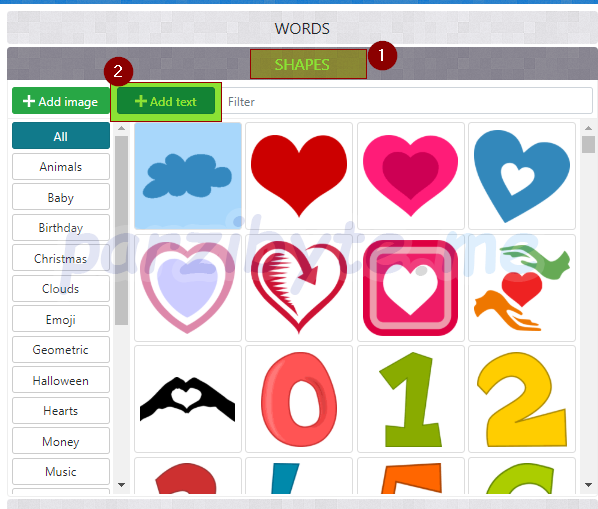
Ahí escribimos la palabra (en este caso es del lenguaje de programación Rust) y seleccionamos Add to shapes:
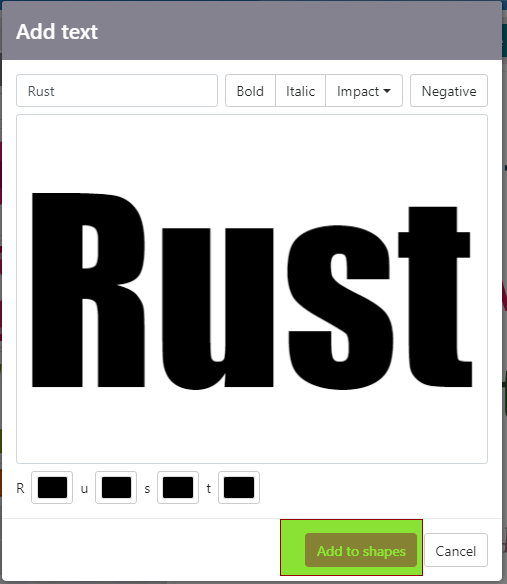
Por cierto, al agregar la palabra podíamos seleccionar otra fuente o estilo pero yo lo deje como estaba. Más tarde, para configurar el fondo vamos a Style y seleccionamos el color en Background color.

Recordemos que el color es 272822 y queda así:

Hacemos click en Apply y luego de eso volvemos a Words (lo que está arriba de Shapes) y vamos a importar la lista CSV.
Creación de la lista CSV
Este programa online acepta una lista de palabras en formato CSV, podemos configurar el color, el peso y otras cosas que se ven detalladamente aquí.
Voy a concentrarme únicamente en la palabra, el peso (que sería 1 en todos los casos para que se repartan igual), el color y la fuente. El programa que he creado acepta una lista de palabras separadas por un salto de línea y automáticamente crea el CSV.
Dicho programa puede usarse aquí. Es sencillo, aquí un ejemplo de uso:
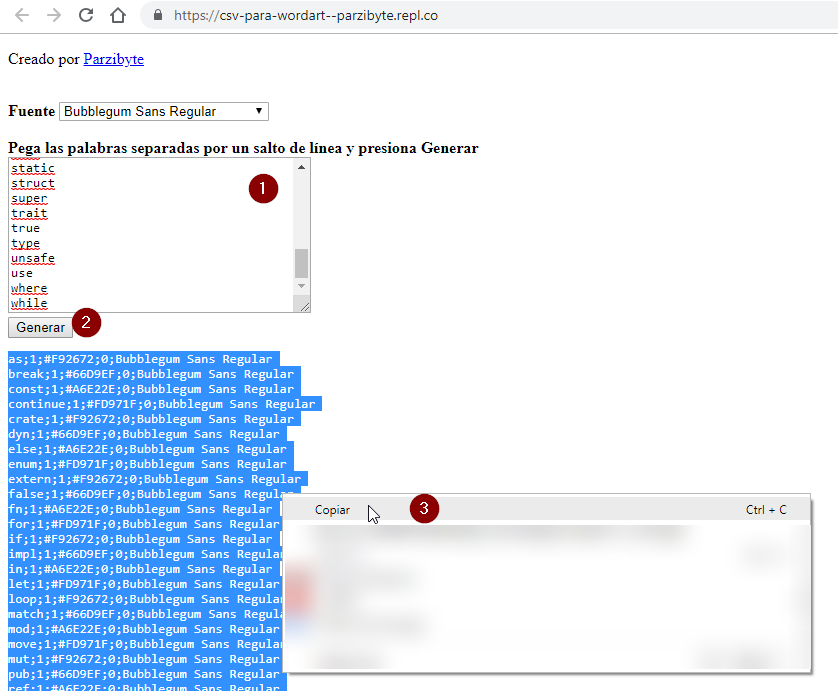
Seleccionamos la fuente, pegamos o escribimos las palabras separadas por un salto de línea y luego hacemos click en Generar. Lo generado lo copiamos y volvemos a WordArt, ahí en Words seleccionamos Import:
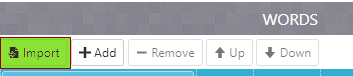
En la ventana que salga pegamos lo anteriormente copiado y dejamos las opciones como se ven a continuación:
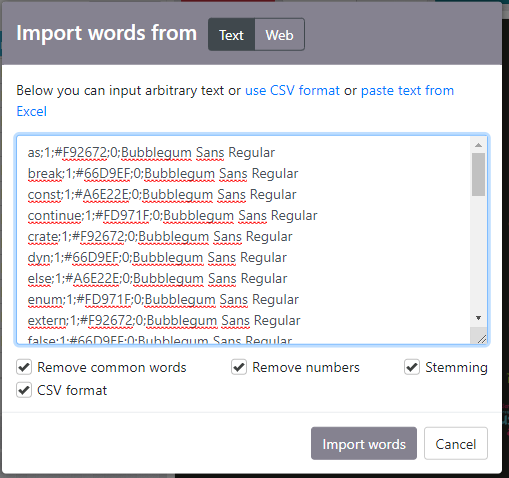
Hacemos click en Import words. Finalmente hacemos click en Visualize y ya está:
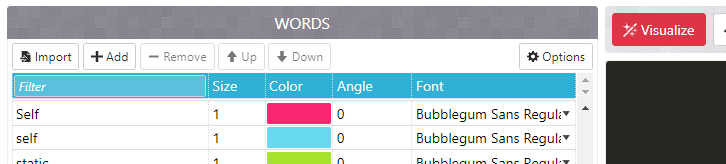
Por cierto, si no nos gusta el orden de las palabras, podemos hacer click en Visualize varias veces para que se ordenen de manera distinta.
Resultado final y cómo descargar
Puedes guardar haciendo click en Save y así siempre podrás ver tu creación.
Una vez que la imagen haya quedado, puedes seleccionar Download > Standard PNG (o si puedes pagar un plan premium selecciona lo que quieras)
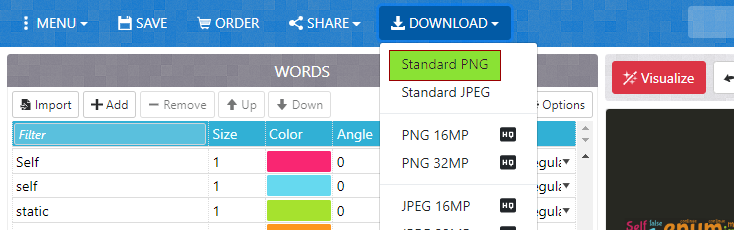
Aquí el resultado final del lenguaje de programación Rust:
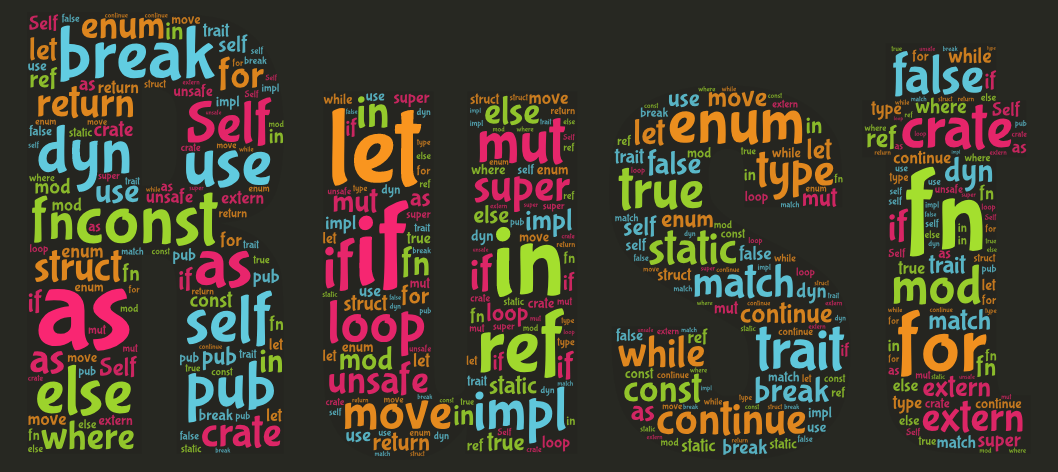
Esta fue una pequeña introducción, pero ciertamente podemos crear miles de cosas con esta herramienta; a mí me pareció fabuloso que tuviera una forma de importar a través de CSV.
Te invito a ver las imágenes que he creado haciendo click aquí.